怎么修复鲁大师硬盘坏道?鲁大师是一款免费系统工具软件,免费提供硬件真伪辨别、电脑(手机)稳定保障、系统性能提升等。硬盘坏道怎么用鲁大师进行修复?下面就是鲁大师硬盘坏道的修复教程,大家一起了解一下。
1、首先需要先打开鲁大师这款软件,进入到主界面,如下图所示:
2、用户可以在右下角找到鲁大师内置的“磁盘检测”工具,磁盘也称作硬盘,只需要使用此功能,就可以轻松帮助大家找到自己硬盘之中的坏道,如下图所示:
3、之后将会进入到磁盘检测的界面,用户可以在其中找到磁盘或直接查找想要进行扫描的分区,在选择之后点击“扫描”选项即可开始扫描,如下图所示:
4、之后将进入到一段等待的时间,用户可以在这其中使用电脑做点其他的事情,在扫描的过程中是不影响正常使用的,如下图所示:
5、在扫描完成之后,用户就可以在其中看到此磁盘或分区内的良好的扇区,或者是丢失、严重和损坏的扇区,鲁大师将会以非常直观的方式呈现给大家,如果显示“你的硬盘状态良好,请继续保持”,即可无需担心,如果出现坏道非常严重的办法,则需要下载其他专业的
硬盘修复软件,或者直接跟着小编一起进行下一步的方法步骤,如下图所示:
6、右键点击打开想要修复的硬盘,如下图所示:
7、之后在上方的栏目中选择点击“工具”选项,如下图所示:
8、紧接着在查错中点击“开始检查”选项,此选项将检查驱动器中的错误,也就是磁盘中存在的坏道等问题,如下图所示:
9、紧接着在进出现的窗口中将勾选起来的选项都勾选起来,这样系统将会在扫描之后自动进行修复错误和已经损坏的扇区,最后点击“开始”选项即可开始扫描,如下图所示:
上面就是鲁大师硬盘坏道的修复教程,大家了解了吗?更多相关教程,请继续关注
系统之家。
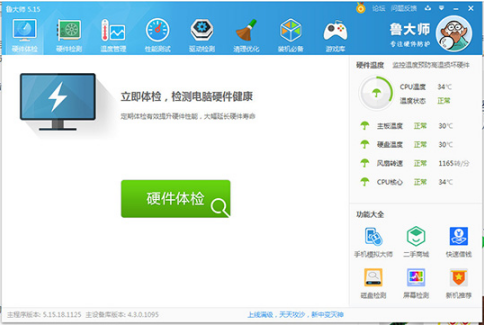
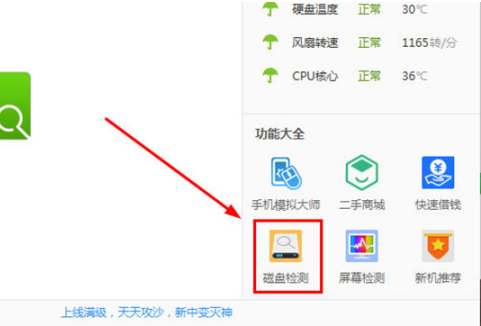
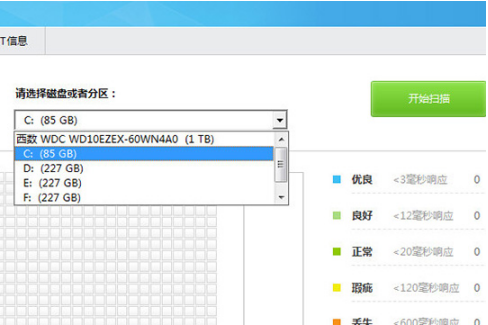
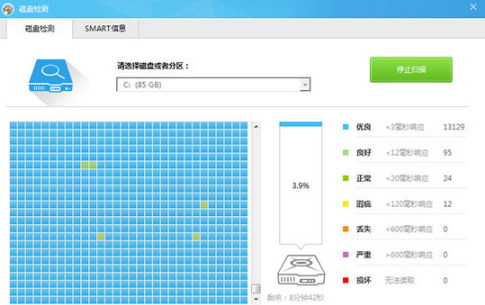
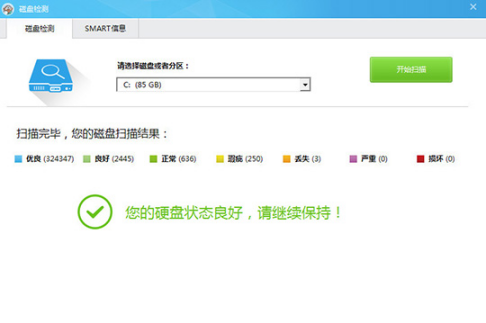

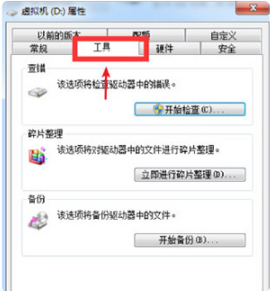


发表评论
共0条
评论就这些咯,让大家也知道你的独特见解
立即评论以上留言仅代表用户个人观点,不代表系统之家立场